「ReaFir(ノイズリダクション)」のダウンロード方法と使い方
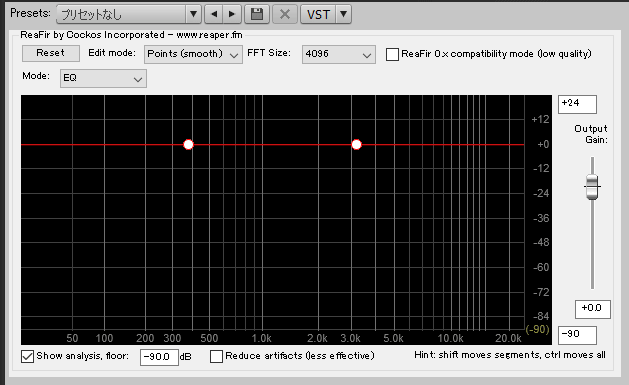
フリーのVSTプラグインエフェクト「ReaFir」のダウンロード方法と使い方を解説します。
ReaFirはREAPERというDAWに付属しているプラグインの一つですが、REAPERを使用していなくても「ReaPlugs」というプラグインのセットとして個別にダウンロードが可能です。
本来はEQ・ゲート・コンプレッサー等、周波数領域における様々な処理ができるエフェクターなのですが、特に優れているのがノイズリダクション機能。無音部分のノイズだけでなく、例えばボーカルのバックに入ってしまっているノイズも除去することが可能です。
当記事では特にノイズリダクションの機能の使い方について解説します。
前回の記事はこちら
→「TDR Kotelnikov(コンプレッサー)」のダウンロード方法と使い方
スポンサーリンク
【この記事はVSTプラグインの動作を保証するものではありません。VSTプラグインのダウンロード、インストールなどは全て自己責任でお願いします。】
他にも魅力的なVSTプラグインエフェクト&シンセをご紹介しています
ReaFirのダウンロード方法とインストール手順
始めに、ReaFirが同梱されているReaPlugsをダウンロードします。ReaPlugsはフリーのVSTプラグインエフェクトのセットですので、REAPERのサイトから無料でダウンロードできます。
ReaPlugsをダウンロードする
まずは以下のサイトよりReaPlugsをダウンロードしましょう(VSTプラグインのダウンロード・使用については自己責任でお願いします)。
リンク先ページ中央付近の「Download ReaPlugs」コーナーよりダウンロードできますよ。
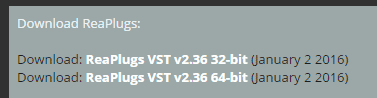
*PC環境に合わせてダウンロードしてください*
任意のファイル名をクリックすると自動でexeファイルのダウンロードが開始されます。
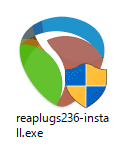
*ReaPlugsのexeファイル*
以上でReaPlugsのダウンロードは完了です。
ReaFirをSONARにインストールする
続いてReaFirをインストールしましょう。
ダウンロードしたexeファイルをダブルクリックするとインストールが開始されます。
1.ライセンス認証
始めにライセンス認証を行います。内容を読んで「I Agree」をクリック。
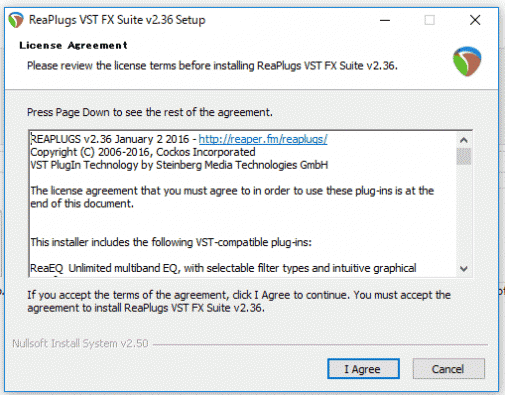
*ライセンス認証画面*
2.インストールするコンポーネントを選択
ReaPlugsにはReaFir以外にも様々なエフェクターが同梱されていますので、どのエフェクターをインストールするかを選択します。今回はReaFirのみをインストールしました。
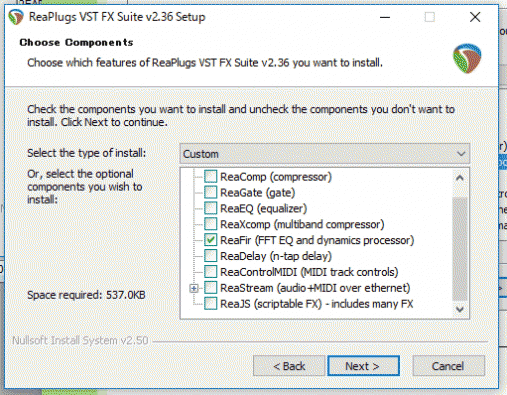
*ReaFirのみをチェック*
3.インストール先フォルダを選択
最後にインストール先のフォルダを選択して「Install」をクリック。
通常はご使用の音楽編集ソフトのVstpluginsフォルダを指定しておけば間違いないと思います。VstプラグインフォルダのパスはPC環境によっても違ってきますが、SONARを使用しているわたしの場合は
【C:¥Program Files(x86)¥Cakewalk¥VstPlugins】です。
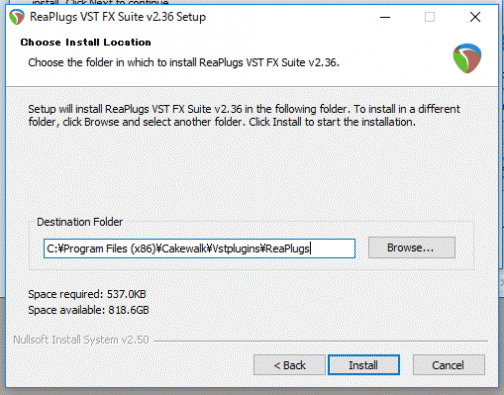
*インストール先を指定する*
これでSONAR上でReaFirを使用する準備は完了。
引き続きReaFirでノイズリダクションする使い方について解説します。
ReaFirの使い方(ノイズリダクション)
ReaFirはプラグインエフェクトなので、他のエフェクター同様トラックのオーディオFX欄に挿して使用します。
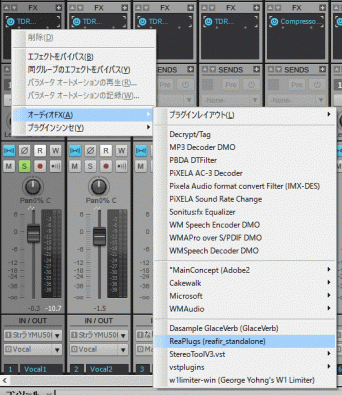
*ReaFirが追加されています*
【FX欄右クリック→オーディオFX→vstplugins】と進んでいくとReaFirが追加されているはずなので選択すればOK。※オーディオFX以下は環境によって違う場合があります。
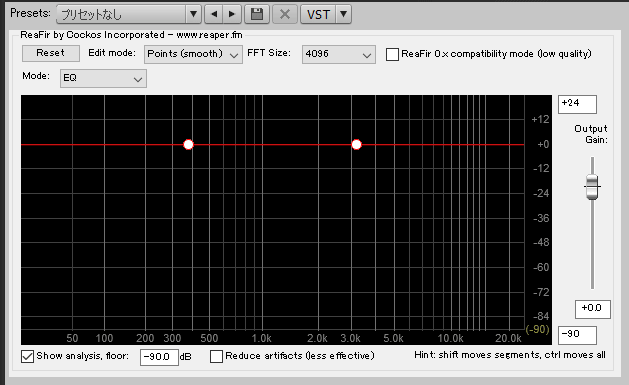
*ReaFir コントロールパネル*
ReaFirが立ち上がりました。
早速使ってみましょう。
ReaFirでのノイズリダクションの手順
それではReaFirを使用したノイズリダクションの手順をご説明します。っていってもほとんど自動でやってくれるので超簡単です。
1.ModeをSubtractにする
ReaFirコントロールパネル左上「Mode」欄をクリックしてモードをSubtractに設定します。
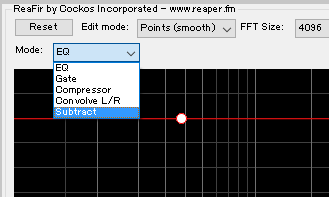
*Subtractを選択*
2.Automatically build noise profileにチェック
モードをSubtractにすると、すぐ右に「Automatically build noise profile」欄が出現しますのでチェックを入れましょう。

*Automatically build noise profileにチェック*
これでノイズの周波数を自動で検知してくれるようになりました。
3.ノイズ部分を再生
最後にこの状態で「ノイズが鳴っている部分のみ」を再生します。
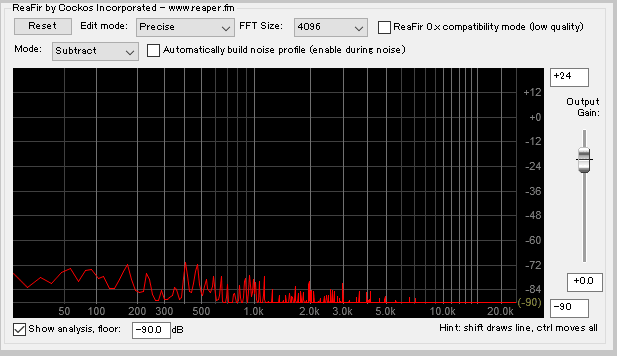
*ノイズ分析完了!*
すると再生された音の周波数をReaFirが自動検知してくれます。もし失敗してノイズ部分以外も再生してしまった場合はAutomatically build noise profileのチェックをやり直せばOK。設定がリセットされますのでもう一度ノイズ部分のみを再生しましょう。
検知が終了したらAutomatically build noise profileのチェックを外して再生してみて下さい。ノイズとして検知された周波数が除去されているはずです。
簡単ですね。
【注意】FFT Sizeについて
FFT(フーリエ変換)は周波数を解析する方法の一つです。
デフォルトのサイズは4096に設定されていますが、数字を大きくするとより精密な解析が行われ、引き換えに時間的な反応が鈍くなります。数字を小さくするとその逆ですね。
通常はデフォルトのままが一番いいかと思いますが、この設定でかなり音質が変わってきますので気になる人は調節してみてもいいかもしれません。
ノイズリダクションの手順は以上です。
ReaFirで実際にノイズリダクションしてみる
それでは最後に実際にノイズリダクションした音源をご紹介します。
まずはReaFirを通す前の音源から。
・ReaFirをかける前(オリジナル曲Summer Aメロ)
・ReaFirをかける前(オリジナル曲Summer Aメロ ボーカルのみ)
わたしのオリジナル曲「Summer」です。悲しいほどのノイズ…。年代物のダイナミックマイクを後生大事に使ってますからね…もうしょうがないんですが、なぜかこの曲は特にノイズが酷かったんです。
それではこの音源をReaFirでノイズリダクションしてみましょう。
・ノイズリダクション後(オリジナル曲Summer Aメロ)
・ノイズリダクション後(オリジナル曲Summer Aメロ ボーカルのみ)
きれいにノイズが取れましたね。
注目すべきは歌のバックに入っていたノイズも軽減されていること。もちろん音質も多少劣化してしまいますが、だめマイクを使っているわたしにとっては非常にありがたいです。もちろん録る時にノイズが入らないのが一番いいんですけどね…マイク買い換えなきゃ。
音色紹介は以上です。
どんなに対策してもある程度のノイズは入ってしまうもの。ノイズに困ったらぜひ使ってみて下さい。
以上、フリーのVSTプラグインエフェクト「ReaFir」のダウンロード方法と使い方でした。
【この記事はVSTプラグインの動作を保証するものではありません。VSTプラグインのダウンロード、インストールなどは全て自己責任でお願いします。】
